发布时间:2023-10-14 10:31:37来源:JQDEMO.COM
大家知道怎么用wPS制作表格吗?下文小编就带来了用wps制作表格的方法步骤,希望对大家能够有所帮助,一起跟着小编来学习一下吧!
怎么用wps制作表格?用wps制作表格的方法
第一步:打开wps软件,点击顶部的“表格”,再点击“新建空白文档”,如下图所示;

第二步:进入wps表格,选择10行6列单元格作为例子,找到开始下的“田”字一样的符号,为单元格加上边框线,如下图所示;

第三步:接着选中第一行,使用合并句中,在输入一个总结性的词即可,还可以加上背景色,如下图所示;

第四步:在其他空白单元格输入自己的数据即可,一个简单的wps表格就做出来了,如下图所示。

上面就是小编为大家带来的怎么用wps制作表格的全部内容,更多精彩教程尽在JQ下载站。

如何修改wps文件图标样式 更换wps文件图标方法介绍

WPS如何压缩PDF文件大小 WPS压缩PDF文件大小教程
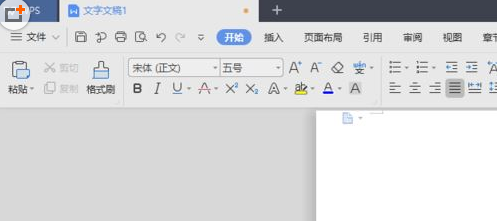
WPS2019怎样插入圆环图 WPS2019插入圆环图的方法

WPS2019怎么编辑公式 WPS2019编辑公式的方法
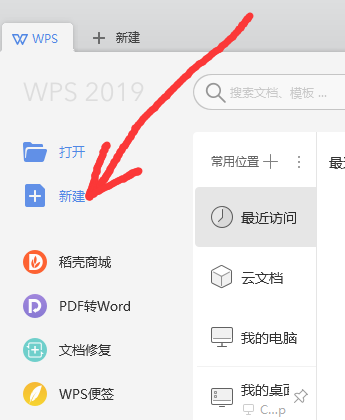
WPS2019秀堂在什么地方 WPS2019找到秀堂位置的方法

WPS2019怎样关闭屏保 WPS2019关闭屏保的方法

WPS如何设置文字上下对齐 WPS设置文字上下对齐的方法

WPS如何打印彩色图片 WPS打印彩色图片的方法

WPS无法打开PPT文件怎么办 WPS无法打开PPT文件的解决方法

WPS如何恢复默认设置 WPS恢复默认设置的方法

WPS表格如何快速添加大量行列 WPS表格批量插入行列方法一览

wps演示文稿如何自动播放背景音乐 wps演示文稿音频播放设置教程介绍

wps在哪关闭自动续费会员 关闭自动续费会员位置介绍

wpsppt怎么删除多余空白页 删除多余空白页方法介绍

wps打分数怎么操作 打分数操作方法介绍

wps怎么关掉自动续费 关掉自动续费步骤一览

wps pdf在哪插入图章 pdf插入图章位置介绍

WPS PDF放大镜功能在哪 PDF放大镜功能位置介绍

wps怎么设置a4纸大小 设置a4纸大小教程一览

微信金山文档怎样用WPS看 金山文档用WPS查看方法

帝王世纪手游
104.9M | 模拟塔防

倚天屠龙记手游
585.1M | 角色扮演

奥特曼格斗进化2正版
未知 | 动作格斗

芭比公主小牙医最新版
130.1M | 休闲益智

口袋妖怪盖亚
16.44MB | 角色扮演

全境危机
444.39 MB | 枪战射击

死亡之盒
44.30MB | 枪战射击

精英现代反击
63MB | 角色扮演

夏日的终点
59.02MB | 角色扮演

爆米花达人
38.84MB | 休闲益智

九灵神域游戏
539.9M | 角色扮演

剑网三缘起手游正版
36.30MB | 角色扮演

毁灭机甲中文版
28.83MB | 动作格斗

黑月传奇单职业
86.41M | 挂机养成

赤沙龙城传奇
未知 | 挂机养成

九尾神器之王
未知 | 挂机养成

2023-04-16
小米civi2怎么设置高刷 设置高刷方法分享
交管12123app怎么补办驾驶证 补办驾驶证方法介绍
夸克网盘在哪分享文件 分享文件步骤一览
苹果14pro怎么开启减弱动态效果 开启减弱动态效果方法
拼多多商家版客服数据怎么看 客服数据查看方法分享
AcFun怎么打开消息震动提醒 打开消息震动提醒方法一览
百度文库隐私政策如何查看 隐私政策查看方法分享
qq怎么拍翻转视频 拍翻转视频方法介绍
b站uid如何查找人 uid查找人教程介绍